Sony DSC-F88: Перед выполнением операций для подготовленных
Перед выполнением операций для подготовленных: Sony DSC-F88
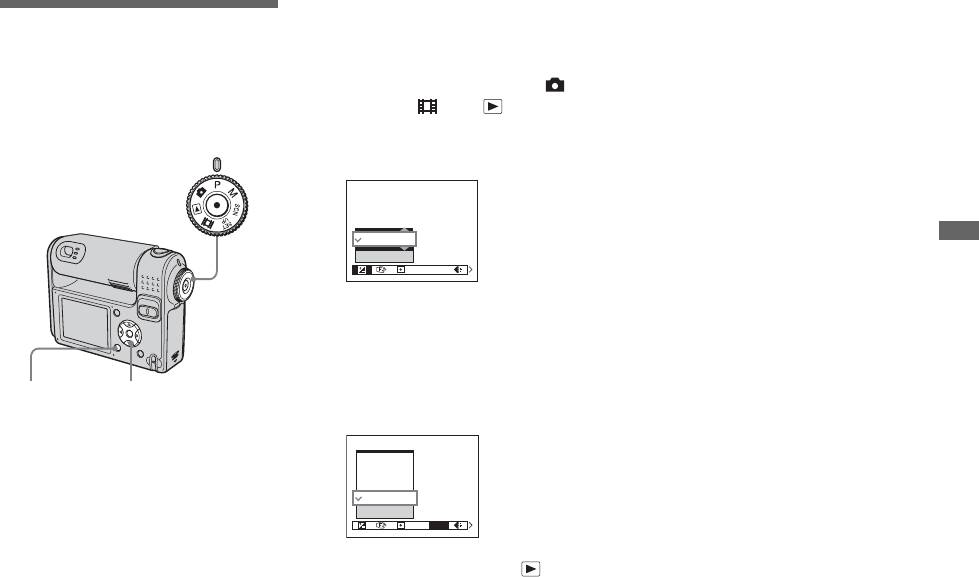
Перед выполнением операций для подготовленных
Изменение настроек
d С помощью v/V на кнопке
пользователей
Как настроить
с помощью меню
управления выберите
фотокамеру и как с ней
нужное значение параметра.
a Установите переключатель
работать
Рамка выбранного значения
режимов в положение , P,
расширяется, подтверждая ввод
M, SCN, или .
В этом разделе описывается работа
выбранного значения.
с меню и экраном SET UP.
b Нажмите кнопку MENU.
Над выбранным параметром
Переключатель режимов
Появится меню.
отображается значок v, или
под выбранным параметром
отображается значок V
0EV
0EV
На дисплее отображаются не все
Перед выполнением операций для подготовленных
EV
существующие параметры. Нажимая
WB
ISO
значки v/V на кнопке управления,
• В зависимости от положения
можно отобразить скрытые
переключателя режимов
отображаются разные пункты меню.
параметры.
c С помощью b/B на кнопке
Чтобы скрыть меню
управления выберите
Кнопка управленияMENU
Нажмите кнопку MENU.
параметр, который
необходимо изменить.
• Нельзя выбрать неактивный (тусклый)
• Для получения дополнительной
элемент.
информации о переключателе режимов
400
• Для получения дополнительной
см. стр. 10.
200
информации по элементам меню см.
100
стр. 122.
Auto
ISO
WB
ISO
• Если переключатель режимов
установлен в положение ,
нажмите z на кнопке управления
после выбора параметра.
RU
49
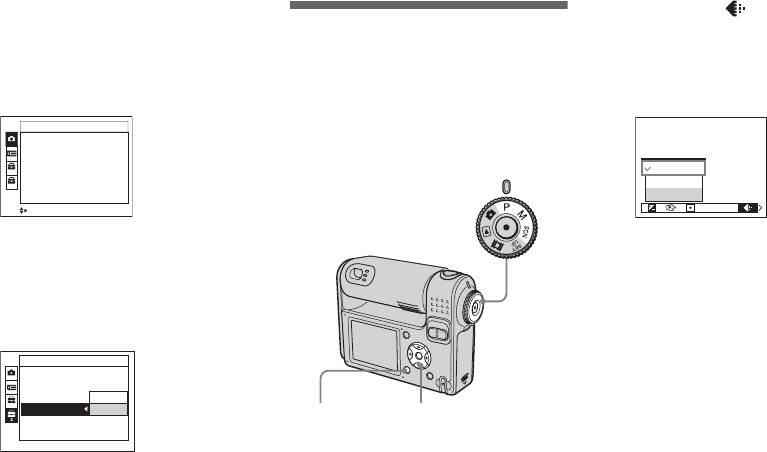
Изменение параметров в окне
c Выберите (P. Quality)
SET UP
Выбор качества
спомощью b/B, затем
неподвижных
a Установите переключатель
выберите требуемое
режимов в положение SET UP.
изображений
качество изображения
Появится окно SET UP.
спомощью v/V.
Можно выбрать качество
Camera
AF Mode:
Single
неподвижных изображений – [Fine]
Digital Zoom:
Smart
или [Standard].
Date/Time:
Off
1
Fine
Red Eye Reduction
:
Off
FINE
2
AF Illuminator:
Auto
Переключатель режимов
Standard
Auto Review:
Off
P.Quality
SELECT
WB
ISO
b
С помощью
v
/
V
/
b
/
B
на кнопке
управления выберите
параметр, который
необходимо изменить.
Рамка вокруг выбранного пара-
метра окрасится в желтый цвет.
Setup 2
File Number:
USB Connect:
Video Out:
OK
1
Clock Set:
Cancel
Кнопка управленияMENU
c Нажмите z на кнопке
a Установите переключатель
управления, чтобы ввести
режимов в положение P, M
новое значение параметра.
или SCN.
Чтобы закрыть окно SET UP
b Нажмите кнопку MENU.
Переведите переключатель режимов
Появится меню.
из положения SET UP в любое
другое положение.
• Для получения дополнительной инфор-
RU
мации по элементам SET UP см. стр. 126.
50
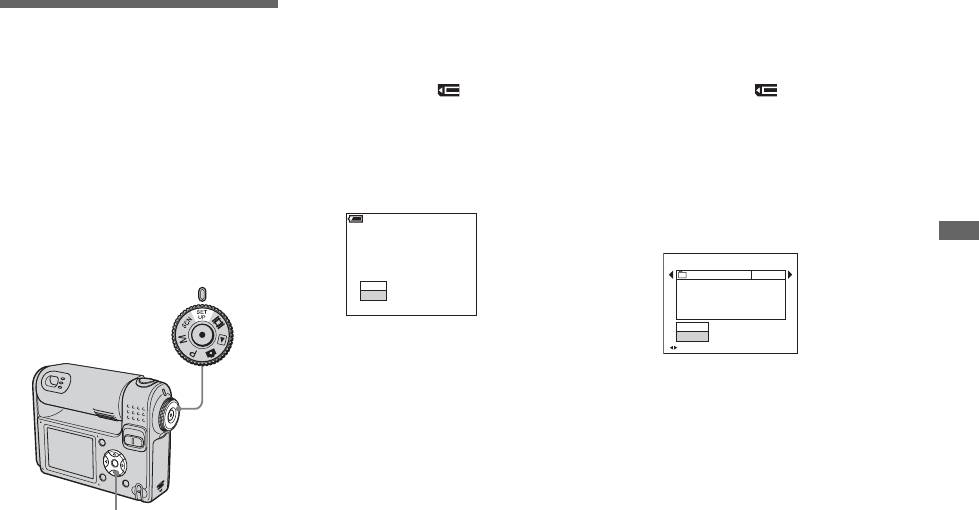
Создание новой папки
Выбор папки записи
Создание или выбор
a Установите переключатель
a
Установите переключатель
папки
режимов в положение SET UP.
режимов в положение SET UP.
На карте памяти “Memory Stick”
b Выберите (Memory Stick
b Выберите (Memory Stick
можно создать несколько папок.
Tool) с помощью v/V, [Create
Tool) с помощью v/V,
Можно выбрать папку для
REC. Folder] с помощью B/v/
[Change REC. Folder]
сохранения изображений. Если новая
V и [OK] с помощью B/v,
с помощью B/V и [OK]
папка не создается, в качестве папки
затем нажмите z.
с помощью B/v, затем
записи выбирается папка
Появится окно создаваемой папки.
нажмите z.
“101MSDCF”.
60
min
Появится окно выбора папки
Максимальное количество
Create REC. Folder
записи.
создаваемых папок равно
Перед выполнением операций для подготовленных
Select REC. Folder
“999MSDCF”.
Creating REC. folder 102MSDCF
Ready?
102 2/2
OK
Folder Name:
102MSDCF
Переключатель режимов
Cancel
No. Of Files:
0
Created:
2005
111::05:34
AM
OK
c Выберите [OK] с помощью v,
Cancel
BACK/NEXT
затем нажмите z.
Будет создана новая папка под
c Выберите нужную папку
номером, превышающим на
с помощью b/B и [OK]
единицу самый большой номер на
с помощью v, затем
карте “Memory Stick”. Она будет
нажмите z.
использоваться в качестве папки
записи.
Чтобы отменить замену папки
записи
Отмена создания папки
Кнопка управления
На шаге 2 или 3 выберите
На шаге
2
или
3
выберите [Cancel].
[Cancel].
• В одной папке может сохраняться до
• После создания папки ее нельзя удалить
4000 изображений. В случае превышения
• В качестве папки записи нельзя выбрать
с помощью фотокамеры.
емкости существующей папки
папку “100MSDCF” (стр. 96).
• Изображения записываются в новую
автоматически создается новая папка.
• Изображение будет сохраняться во вновь
папку до тех пор, пока не будет создана
выбранной папке. С помощью
или выбрана другая папка.
фотокамеры невозможно переместить
RU
изображения из папки в папку.
51
Оглавление
- Съемка неподвижных изображений
- Просмотр неподвижных изображений
- Удаление неподвижных изображений
- Перед выполнением операций для подготовленных
- Съемка неподвижных изображений
- Просмотр неподвижных изображений
- Редактирование неподвижных изображений
- Печать неподвижных изображений
- Фильмы
- Изображения на компьютере
- Устранение неполадок
- Дополнительная информация


